Discord-Mikrofon funktioniert nicht? 6 Möglichkeiten, es zu beheben
Veröffentlicht: 2021-03-09Während Discord als textbasierte Kommunikationsplattform für Gamer und Bastlergemeinschaften bekannt ist, ist es auch eine großartige Möglichkeit, mit Ihrer Stimme oder Kamera zu kommunizieren. Dies ist besonders nützlich in Situationen, in denen Discord minimiert oder nicht geöffnet ist oder in denen die Verwendung des In-Game-Overlays nicht angemessen ist.
Dies alles hängt jedoch davon ab, ob Ihr PC oder Mac über ein funktionierendes Mikrofon verfügt. Wenn Ihr Discord-Mikrofon nicht funktioniert, entweder aufgrund von Problemen mit der Roboterstimme oder weil überhaupt keine aufgezeichnete Eingabe erkannt wird, müssen Sie das Problem beheben. Hier sind mehrere Möglichkeiten, wie Sie ein Problem mit einem defekten Discord-Mikrofon beheben können.
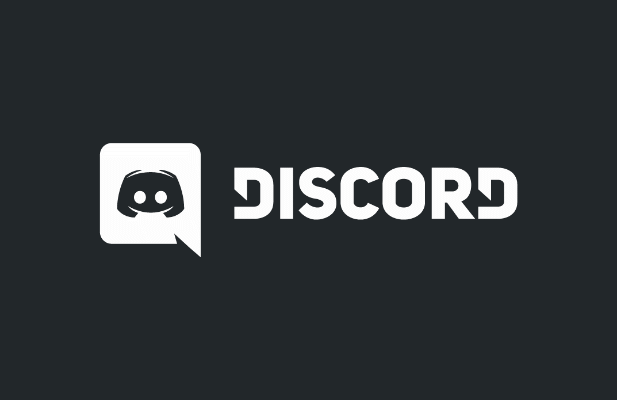
Discord-Berechtigungen prüfen (und als Administrator ausführen)
Alle wichtigen Betriebssysteme, einschließlich Windows und macOS, bemühen sich, den Zugriff auf bestimmte Hardware wie Ihr Mikrofon und Ihre Webcam einzuschränken, um Ihre Privatsphäre zu schützen. Wenn Discord nicht über den erforderlichen Zugriff verfügt, müssen Sie ihn zuerst zulassen, bevor Sie Ihr Mikrofon verwenden können.
- Unter Windows können Sie den Zugriff auf Ihr Mikrofon am besten sicherstellen, indem Sie die App zuerst als Administrator ausführen. Suchen Sie in Ihren Startmenülisten nach der Discord-Desktop-App, klicken Sie dann mit der rechten Maustaste und wählen Sie Mehr > Als Administrator ausführen, um ihr den erforderlichen Zugriff zu gewähren.
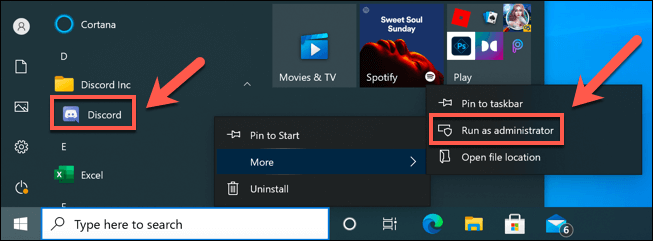
- Möglicherweise müssen Sie Discord auch den Zugriff auf Ihr Mikrofon in den Windows-Einstellungen erlauben. Klicken Sie dazu mit der rechten Maustaste auf das Startmenü und wählen Sie die Option Einstellungen .
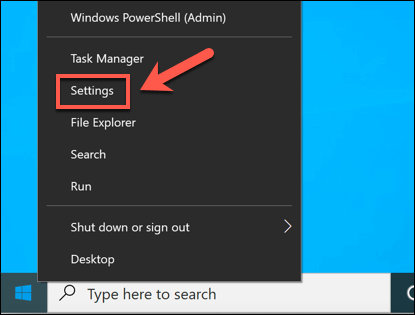
- Wählen Sie im Menü „ Einstellungen “ die Option „ Datenschutz “ > „ Mikrofon “ aus. Stellen Sie sicher, dass Apps auf Ihr Mikrofon zugreifen und Desktop-Apps auf Ihre Mikrofon -Schieberegler zugreifen aktiviert sind. Wenn dies nicht der Fall ist, wählen Sie beide Schieberegler aus, um sie in die erforderliche Ein -Position zu bringen.
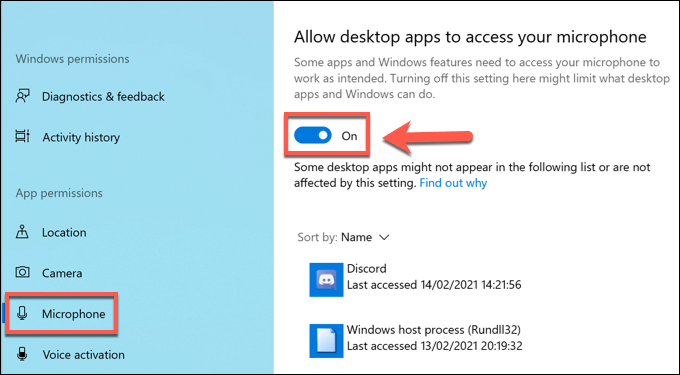
- Um Mac-Benutzern Zugriff auf Ihr Mikrofon zu gewähren, wählen Sie das Apple-Menü > Systemeinstellungen .
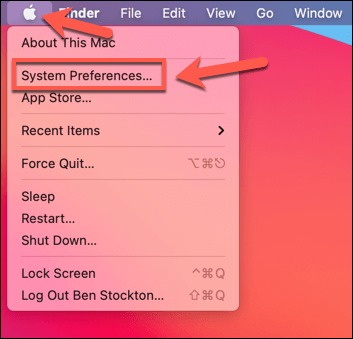
- Wählen Sie im Menü Systemeinstellungen Sicherheit & Datenschutz > Mikrofon und vergewissern Sie sich, dass das Kontrollkästchen Discord aktiviert ist. Möglicherweise müssen Sie die Option „ Klicken Sie auf das Schloss, um Änderungen vorzunehmen“ auswählen, um diese Einstellungen zuerst zu entsperren und sich mit Ihrem Passwort oder Ihrer TouchID-Biometrie zu authentifizieren.
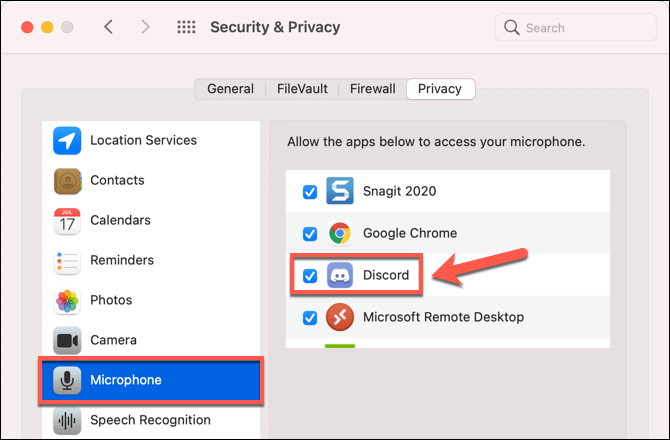
- Wenn Sie einen Webbrowser (z. B. Chrome) verwenden, um auf den webbasierten Discord-Client zuzugreifen, werden Sie aufgefordert, den Zugriff zu gewähren, wenn Sie zum ersten Mal einen Anruf tätigen. Wenn nicht, wählen Sie das Schlosssymbol neben der Adressleiste in Chrome aus. Stellen Sie im Dropdown-Menü sicher, dass die Option Mikrofon auf Zulassen eingestellt ist.
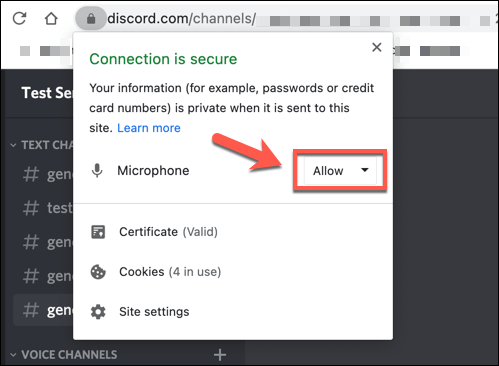
Wechseln Sie in den Push-to-Talk-Modus
Standardmäßig zeichnet Discord alle Mikrofoneingaben auf und sendet sie an Benutzer in einem Sprachkanal. Einige Benutzer haben jedoch berichtet, dass das Umschalten in den Push-to-Talk-Modus Probleme mit lückenhaften oder defekten Mikrofoneingängen lösen kann.
- Öffnen Sie dazu die Discord-Website oder die Desktop-App und wählen Sie das Zahnradsymbol für Einstellungen neben Ihrem Benutzernamen aus.
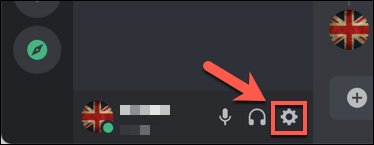
- Wählen Sie im Menü Einstellungen die Option Sprache & Video aus dem Menü aus. Wählen Sie unter Eingabemodus die Option Push-to-Talk aus . Wählen Sie darunter die Option Tastenbelegung aufzeichnen , um eine Tastaturtaste auszuwählen, die gedrückt werden soll, um die Mikrofonaufnahme zu aktivieren, und drücken Sie dann eine geeignete Tastaturtaste.
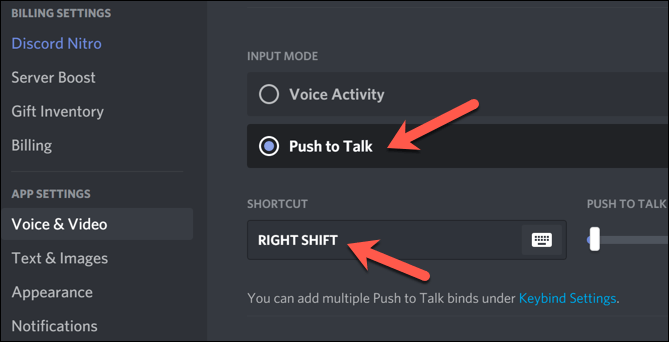
Wenn Push-to-talk aktiviert ist, müssen Sie die oben ausgewählte Taste auswählen und gedrückt halten, damit die Benutzer Sie hören können. Dies sollte helfen, bestimmte Probleme mit der Mikrofonausgabe zu lösen, insbesondere wenn Ihre Mikrofonempfindlichkeit zu hoch ist.
Überprüfen Sie die Eingangslautstärke des Mikrofons
Wenn Ihr Discord-Mikrofon nicht funktioniert, ist es wichtig, Ihr Mikrofon zu testen, um sicherzustellen, dass die Mikrofoneingangseinstellungen Ihres Systems korrekt sind. Wenn Ihr Mikrofon stummgeschaltet ist, eine geringe Lautstärke hat oder auf die Verwendung des falschen Eingabegeräts eingestellt ist, hören Ihre Freunde Sie möglicherweise nicht in einem Sprach- oder Video-Chat auf Discord.
- Unter Windows können Sie Ihre Eingabeeinstellungen überprüfen, indem Sie mit der rechten Maustaste auf das Sound-Symbol in der Taskleiste klicken. Wählen Sie im Menü die Option Toneinstellungen öffnen .
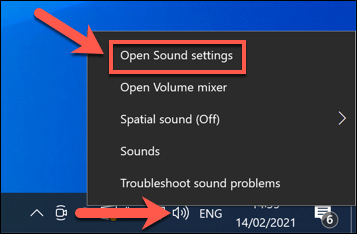
- Stellen Sie im Menü Toneinstellungen sicher, dass das richtige Mikrofon als Eingabegerät eingestellt ist, indem Sie das Dropdown-Menü verwenden. Um die Lautstärkeeinstellungen zu ändern, wählen Sie die Option Geräteeigenschaften .
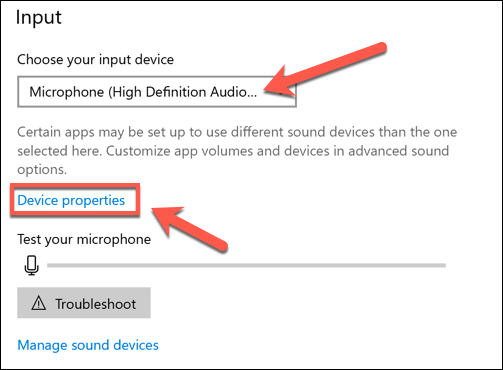
- Stellen Sie im Menü „Geräteeigenschaften“ sicher, dass Sie den Lautstärkeregler auf 100 % oder auf einen anderen angemessen hohen Pegel stellen, damit andere Sie hören können.
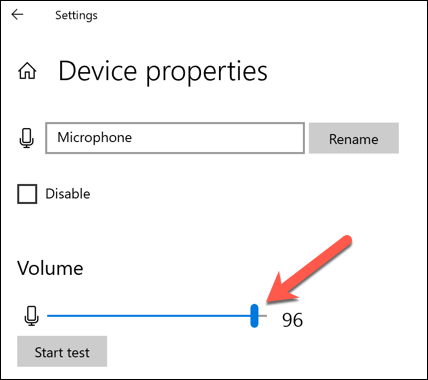
- Auf dem Mac können Sie dies über das Menü Systemeinstellungen tun. Wählen Sie das Apple-Menü > Systemeinstellungen , um dies zu öffnen.
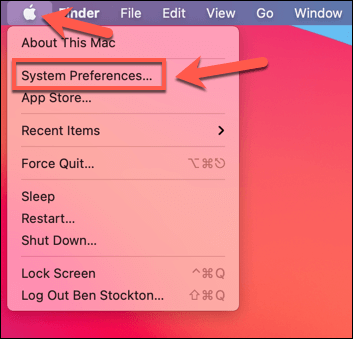
- Wählen Sie im Menü Systemeinstellungen Ton > Eingang . Stellen Sie sicher, dass das richtige Mikrofon ausgewählt ist, und erhöhen Sie dann den Schieberegler für die Eingangslautstärke auf einen ausreichend hohen Pegel, damit andere Sie hören können.

- Sie können die Eingangslautstärke auch in Discord selbst ändern. Wählen Sie dazu in der Discord-App oder -Website das Zahnradsymbol für die Einstellungen neben Ihrem Benutzernamen aus.
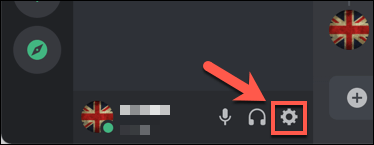
- Wählen Sie im Menü „Discord-Einstellungen“ die Option „ Voice & Video“ aus. Stellen Sie unter Spracheinstellungen sicher, dass das richtige Mikrofongerät aus dem Dropdown-Menü Eingabegerät ausgewählt ist, und erhöhen Sie den Schieberegler Eingabelautstärke , um sicherzustellen, dass es laut genug ist, damit andere es hören können. Sie können dies mit Discords eigener Mikrofontestfunktion testen, indem Sie die Schaltfläche „Let's Check“ darunter auswählen.
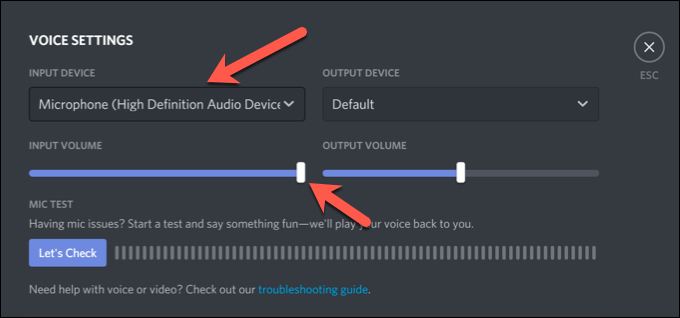
Deaktivieren Sie die Netzwerk-Quality-of-Service-Einstellungen auf Discord
Wenn Ihr Discord-Mikrofon funktioniert, aber Probleme mit einer schlechten Verbindung oder Sprachverzerrungen hat, müssen Sie möglicherweise die Quality of Service (QoS)-Einstellungen von Discord in der Desktop-App deaktivieren. Discord verwendet dies, um sicherzustellen, dass der Datenverkehr von Discord gegenüber Ihrem Netzwerk priorisiert wird, aber es ist bekannt, dass es bei einigen Benutzern Probleme verursacht.

- Um dies zu deaktivieren, öffnen Sie die Discord-App und wählen Sie das Einstellungszahnradsymbol neben Ihrem Benutzernamen unten links aus.
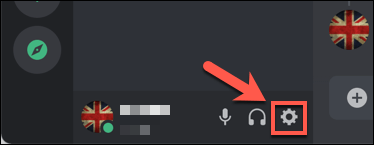
- Wählen Sie im Menü „Discord-Einstellungen “ die Option „ Voice & Video “ und dann den Schieberegler „Quality of Service – Hohe Paketpriorität aktivieren“ aus und stellen Sie ihn auf „Aus “. Schließen Sie die App nach der Deaktivierung und öffnen Sie sie erneut.
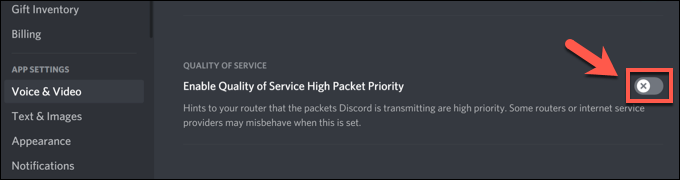
Setzen Sie die Discord-Spracheinstellungen zurück
Wenn du bestimmte Einstellungen geändert hast und dadurch verursacht hast, dass dein Discord-Mikrofon nicht mehr funktioniert, musst du sie möglicherweise zurücksetzen. Sie können die Spracheinstellungen von Discord in der App oder im Webclient zurücksetzen.
- Öffnen Sie dazu die Discord-App oder den Webclient und wählen Sie das Einstellungszahnradsymbol in der unteren linken Ecke.
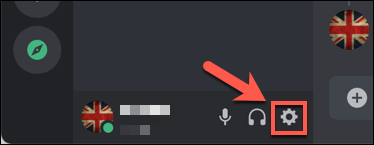
- Wählen Sie unter Sprache & Video die Option Spracheinstellungen zurücksetzen aus.
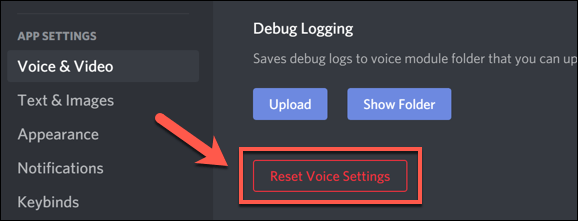
- Discord wird dich um eine Bestätigung bitten. Wählen Sie dazu Okay und setzen Sie Ihre Einstellungen zurück.
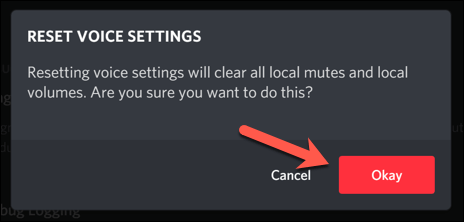
Wenn Sie Ihre Spracheinstellungen zurücksetzen, werden sie auf die Standardkonfiguration zurückgesetzt. Möglicherweise müssen Sie an dieser Stelle bestimmte Einstellungen (z. B. Ihr Eingabegerät und die Lautstärke) manuell ändern, um sicherzustellen, dass Ihr Mikrofon ordnungsgemäß funktioniert.
Betrachten Sie neue Hardware
Wenn Ihr Mikrofon in Discord immer noch nicht funktioniert, kann dies auf ein Hardwareproblem hinweisen. Dies gilt insbesondere, wenn Sie feststellen, dass Ihr Mikrofon in anderen Apps überhaupt nicht funktioniert, einschließlich im Einstellungsmenü Ihres Betriebssystems.
Der Wechsel zu neuer Hardware mag drastisch erscheinen, aber wenn Ihr Mikrofon kaputt ist und Sie es nicht lokal reparieren können, ist dies möglicherweise Ihre einzige Möglichkeit, das Problem zu beheben. Ein neues Mikrofon kann auch andere Probleme lösen, z. B. übermäßige Hintergrundgeräusche, die Ihre Sprachanrufe verzerren lassen können.
Ein gutes Live-Streaming-Mikrofon macht den Unterschied, wenn Sie mit Ihren Freunden auf Discord und anderen Plattformen chatten, insbesondere wenn Sie derzeit ein eingebautes Laptop- oder Webcam-Mikrofon von geringer Qualität für die Sprachkommunikation verwenden.
Discord-Probleme beheben
Die obigen Schritte sollten Ihnen helfen, anhaltende Probleme mit Ihrem Discord-Mikrofon zu lösen. Wenn es nicht funktioniert, musst du möglicherweise darüber nachdenken, die Discord-App neu zu installieren oder stattdessen in deinem Browser zu Discord zu wechseln. Wenn Ihre Hardware das Problem ist, ist es möglicherweise an der Zeit, Ihr Mikrofon aufzurüsten oder stattdessen auf ein neues Headset umzusteigen.
Auch wenn Ihr Discord-Mikrofon funktioniert, müssen Sie möglicherweise andere Probleme lösen. Wenn Discord beispielsweise auf dem Verbindungsbildschirm hängen bleibt oder ein RTC-Verbindungsfehler angezeigt wird, müssen Sie sich möglicherweise mit der Fehlerbehebung für die Verbindung zu Ihrem Internet oder lokalen Netzwerk befassen, insbesondere wenn Paketverluste das Problem verursachen.
